Das Kontextmenü mit der rechten Maustaste für Dateien unter Windows10 hat die Option "Senden an". Über das Untermenü können Sie die Datei an ein Gerät senden, das über Bluetooth verbunden ist, an Ihren E-Mail-Client, an Ihr Faxgerät und eine Verknüpfung auf Ihrem Desktop erstellen. Wenn Sie Dateien kopieren oder verschieben müssen, können Sie sie per Drag & Drop in andere Ordner ziehen, die Sie geöffnet haben. Drag & Drop macht es ziemlich einfach, aber wenn es einen bestimmten Ordner gibt, in den Sie häufig Dateien kopieren / verschieben müssen, ist dies über das Kontextmenü viel einfacher als per Drag & Drop. So können Sie über das Kontextmenü Dateien in einen Ordner Ihrer Wahl kopieren / verschieben.
Kontextmenü zum Kopieren / Verschieben von Dateien
Das erste, was Sie tun müssen, ist festzustellen, welcheOrdner, in den Sie Dateien verschieben oder kopieren möchten. Wenn Sie dies festgestellt haben, suchen Sie den Ordner, klicken Sie mit der rechten Maustaste darauf und wählen Sie im Kontextmenü "Senden an> Desktop" (Verknüpfung erstellen). Dadurch wird eine Verknüpfung zu dem Ordner auf Ihrem Desktop erstellt.
Besuchen Sie Ihren Desktop und benennen Sie die Verknüpfung gegebenenfalls um. Entfernen Sie die Verknüpfung aus dem Namen, wenn Sie möchten, oder geben Sie ihm einen anderen Namen.

Öffnen Sie anschließend den Datei-Explorer, fügen Sie Folgendes in die Adressleiste ein und tippen Sie auf Eingabe.
shell:sendto
Fügen Sie in dem Ordner, der geöffnet wird, die Verknüpfung zu Ihrem Ordner ein, den Sie auf Ihrem Desktop erstellt haben. Verschieben Sie es, anstatt es zu kopieren. Es muss nicht auf dem Desktop vorhanden sein, damit dies funktioniert.
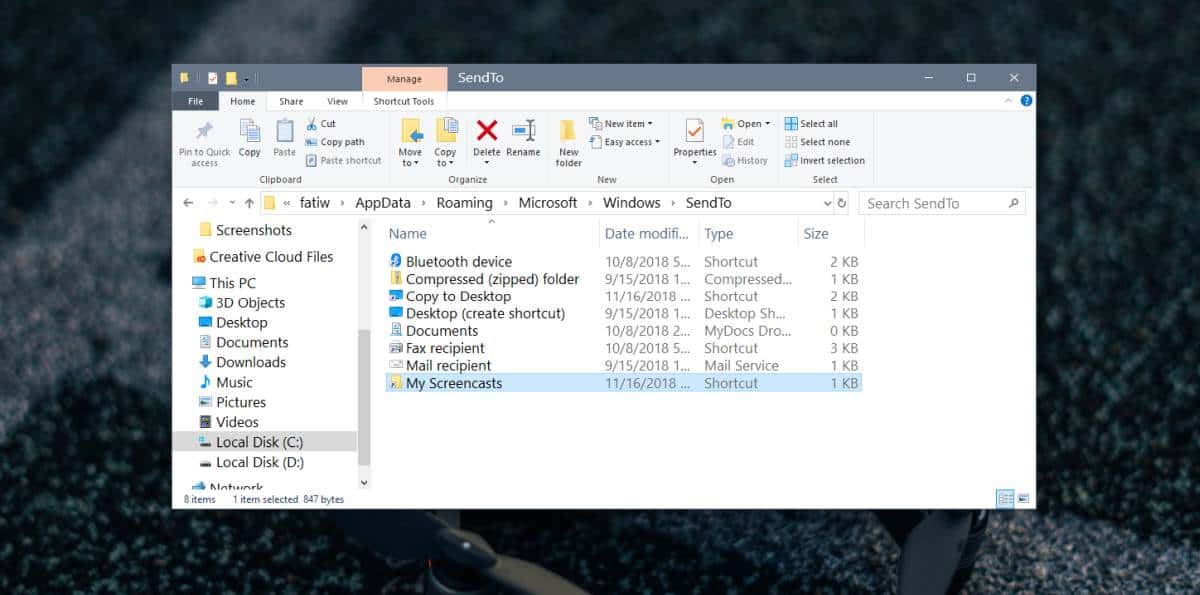
So kopieren Sie eine Datei aus dem Kontext in Ihren OrdnerKlicken Sie mit der rechten Maustaste darauf und wählen Sie Senden an. Das Untermenü für die Option Senden an listet die Ordnerverknüpfung auf, die Sie zuvor platziert haben. Wählen Sie es aus und eine Kopie der Datei wird in diesem Ordner erstellt.
So verschieben Sie die Datei, z., entfernen Sie es von seinem aktuellen Speicherort und platzieren Sie es in Ihrem vorgewählten Ordner, klicken Sie mit der rechten Maustaste auf die Datei und wählen Sie Senden an aus dem Kontextmenü. Bewegen Sie den Mauszeiger über die Ordneroption, halten Sie die Umschalttaste gedrückt und klicken Sie dann auf die Ordneroption.
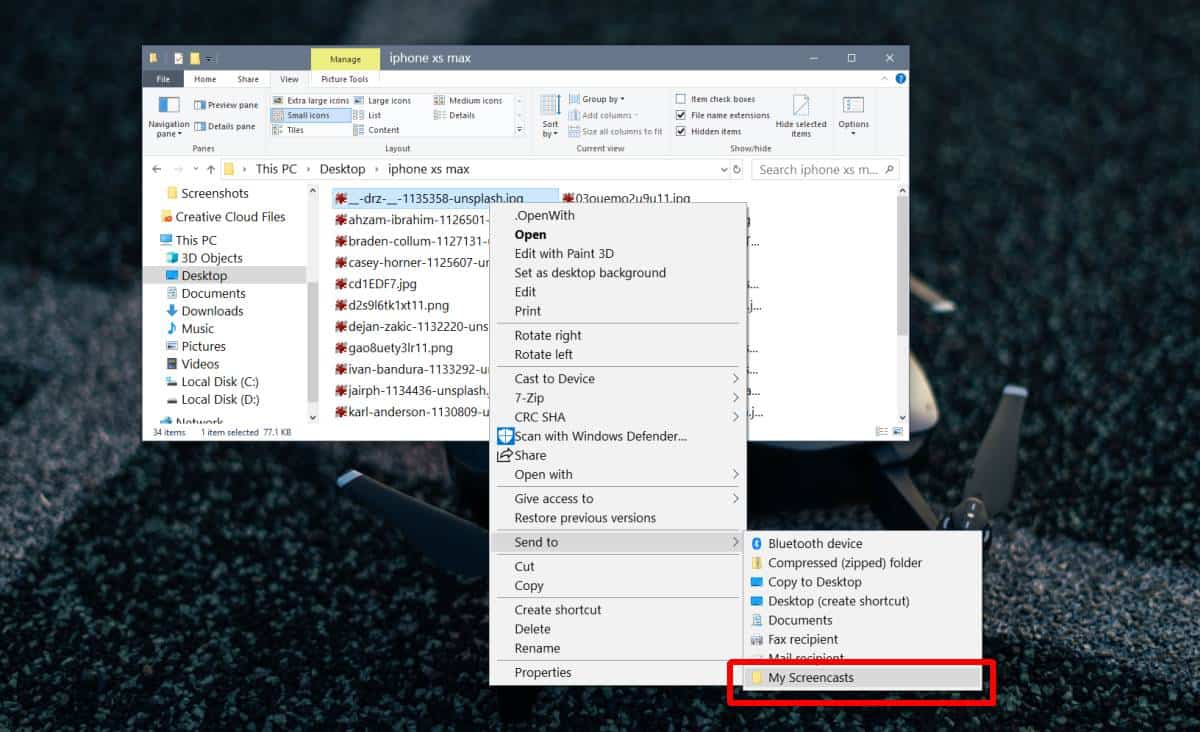
Sie können dies für so viele Ordner tun, wie Sie möchten. Denken Sie daran, den Ordner-Verknüpfungen einen guten Namen zu geben, und achten Sie darauf, dass Sie das Untermenü Senden an nicht überladen. Wenn Sie den Ordner aus dem Untermenü "Senden an" entfernen möchten, öffnen Sie den Datei-Explorer und geben Sie Folgendes in die Adressleiste ein.
shell:sendto
Löschen Sie die Ordnerverknüpfung und sie wird aus dem Untermenü Senden an entfernt.













Bemerkungen